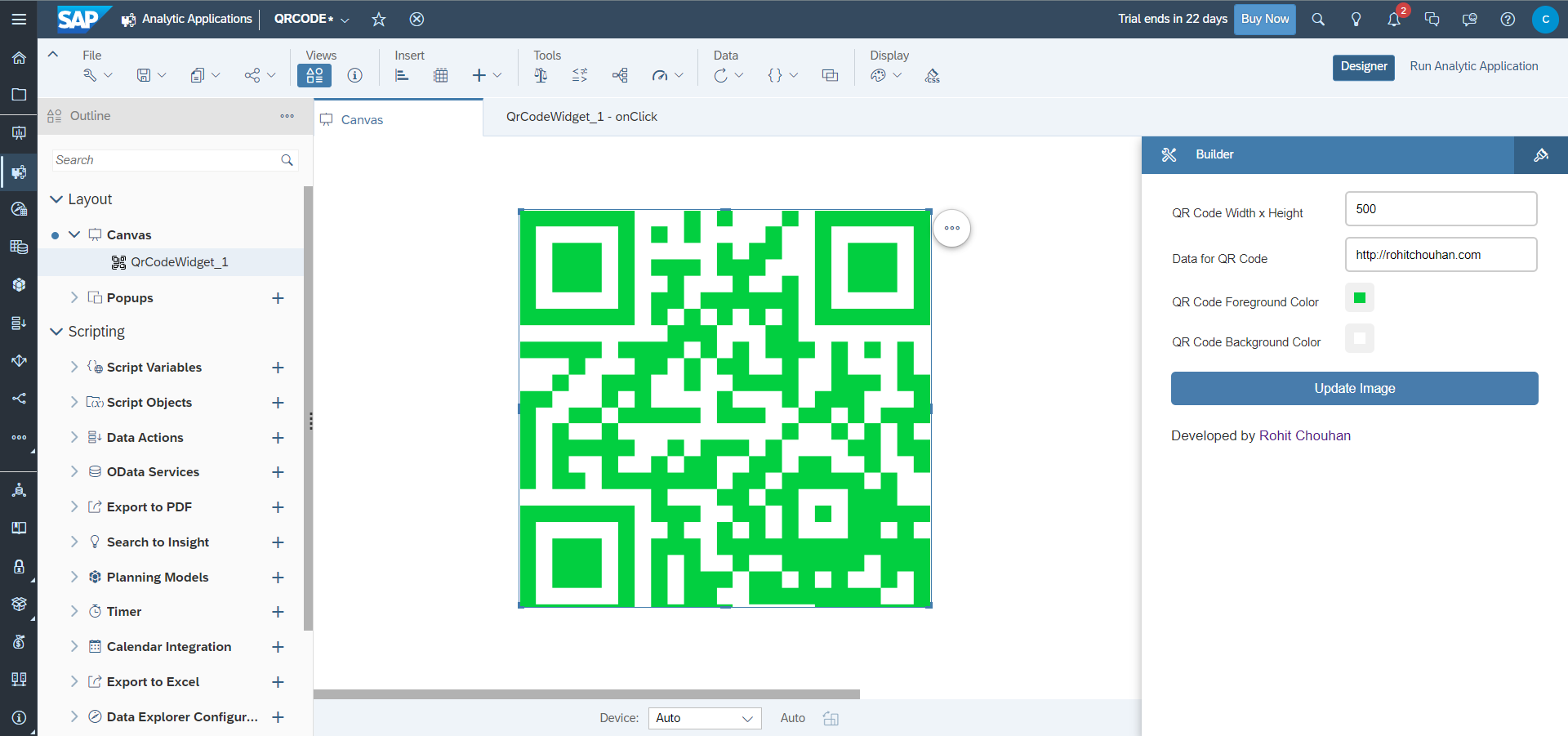Cree y muestre códigos QR dinámicos en SAP Analytics Cloud
Este blog tutorial guía a los usuarios sobre cómo usar el widget personalizado de SAP: widget de código QR. Incluye requisitos previos, instalación, implementación y pasos de uso. El widget de código QR permite a los usuarios generar códigos QR para varios casos de uso, como marketing, gestión de inventario y seguimiento de productos.
Instalación
Para usar este widget en su aplicación SAP, siga estos pasos:
- Descargar el
QrCodeWidget.jsonarchivo de las direcciones URL especificadas en la propiedad webcomponents del JSON. - Vaya a su portal SAC, seleccione Aplicación analítica en la barra lateral izquierda y luego vaya a la pestaña Widget personalizado.
- Haga clic en el ícono + en el lado derecho y seleccione el
QrCodeWidget.jsonarchivo que descargó. - ¡Ya terminaste! Ahora puede usarlo en su aplicación.
Repositorio: https://github.com/SAP-Custom-Widget/QrCodeWidget/
Métodos
El widget tiene los siguientes métodos:
Establecer métodos
| Método | Tipo de parámetro | Descripción |
|---|---|---|
| establecerTamaño(tamaño) | entero | Establecer ancho x alto del código QR |
| setData(datos) | cadena | Establecer datos para código QR |
| establecerColor(color) | cadena | Establecer color de primer plano del código QR |
| setBgcolor(bgcolor) | cadena | Establecer el color de fondo del código QR |
obtener métodos
| Método | Tipo de retorno | Descripción |
|---|---|---|
| obtenerTamaño() | entero | volver Código QR Ancho x Alto |
| obtener datos() | cadena | devolver datos para código QR |
| obtenerColor() | cadena | volver Código QR Color de primer plano |
| obtenerBgcolor() | cadena | volver Código QR Color de fondo |
Conclusión
SAP Custom Widget brinda a los desarrolladores la flexibilidad de crear e implementar widgets personalizados en SAP Business Technology Platform (BTP). El QR Code Widget es uno de esos widgets desarrollado por SAP Custom Widget que brinda a los usuarios una manera simple y eficiente de generar códigos QR. Siguiendo los pasos proporcionados en este tutorial, los usuarios pueden instalar, implementar y usar fácilmente el QR Code Widget en sus aplicaciones.
Madrid
Calle Eloy Gonzalo, 27
Madrid, Madrid.
Código Postal 28010
México
Paseo de la Reforma 26
Colonia Juárez, Cuauhtémoc
Ciudad de México 06600
Costa Rica
Real Cariari
Autopista General Cañas,
San José, SJ 40104
Perú
Av. Jorge Basadre 349
San Isidro
Lima, LIM 15073